Restaurar los datos de Kubernetes a partir de los archivos de backup
 Sugerir cambios
Sugerir cambios


Los backups se almacenan en un almacén de objetos en su cuenta de cloud para que pueda restaurar datos desde un momento específico. Es posible restaurar un volumen completo de Kubernetes persistente desde un archivo de backup guardado.
Puede restaurar un volumen persistente (como un volumen nuevo) en el mismo entorno de trabajo o en otro entorno de trabajo que utilice la misma cuenta de cloud.
Entornos de trabajo y proveedores de almacenamiento de objetos compatibles
Es posible restaurar un volumen de un archivo de backup de Kubernetes en los siguientes entornos de trabajo:
| Ubicación del archivo de copia de seguridad | Entorno de trabajo de destino ifdef::aws[] |
|---|---|
Amazon S3 |
Clúster de Kubernetes en endif de AWS::aws[] ifdef::Azure[] |
Azure Blob |
Clúster de Kubernetes en endif de Azure::Azure[] ifdef::gcp[] |
Google Cloud Storage |
Clúster de Kubernetes en Google endif::gcp[] |
Restaurar volúmenes desde un archivo de backup de Kubernetes
Al restaurar un volumen persistente a partir de un archivo de copia de seguridad, BlueXP crea un volumen new utilizando los datos de la copia de seguridad. Es posible restaurar los datos en un volumen del mismo clúster de Kubernetes o en un clúster de Kubernetes diferente que se encuentre en la misma cuenta de cloud que el clúster de Kubernetes de origen.
Antes de comenzar, se debe conocer el nombre del volumen que se desea restaurar y la fecha del archivo de backup que se desea usar para crear el volumen recién restaurado.
-
En el menú BlueXP, seleccione Protección > copia de seguridad y recuperación.
-
Haga clic en la ficha Kubernetes y aparecerá el panel de Kubernetes.
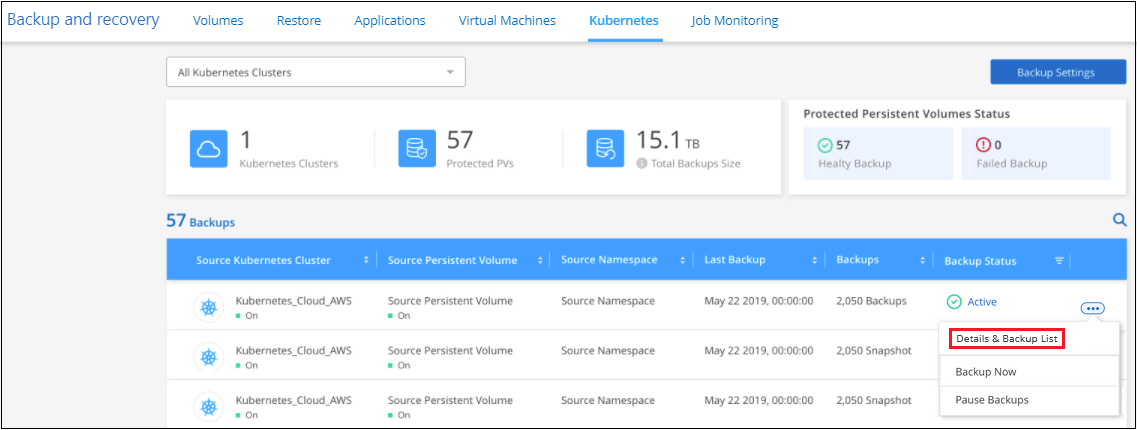
-
Busque el volumen que desea restaurar, haga clic en
 Y, a continuación, haga clic en Lista de detalles y copias de seguridad.
Y, a continuación, haga clic en Lista de detalles y copias de seguridad.La lista de todos los archivos de backup de ese volumen se muestra junto con detalles sobre el volumen de origen, la ubicación de destino y los detalles de backup.
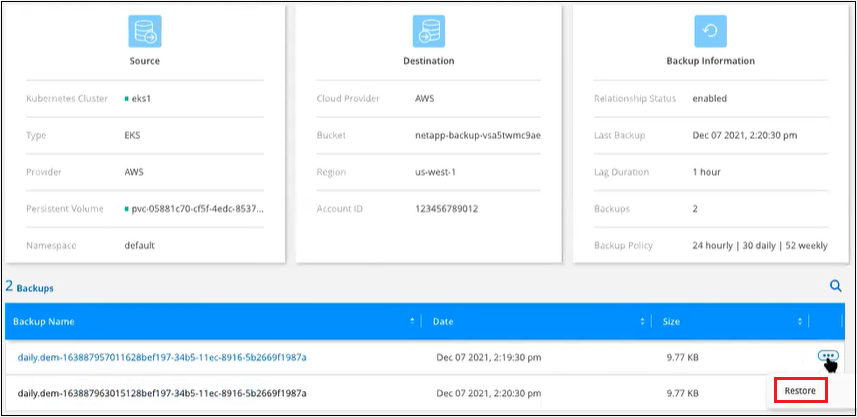
-
Busque el archivo de backup específico que desea restaurar según la Marca de fecha/hora, haga clic en
 Y luego Restaurar.
Y luego Restaurar. -
En la página Select Destination, seleccione el Kubernetes cluster donde desea restaurar el volumen, el Namespace, el Storage Class y el nuevo Persistent volume name.
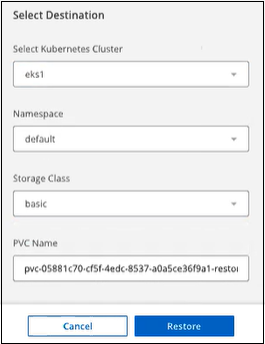
-
Haga clic en Restaurar y volverá al panel de Kubernetes para poder revisar el progreso de la operación de restauración.
BlueXP crea un nuevo volumen en el clúster de Kubernetes según el backup seleccionado. Puede hacerlo "gestione la configuración de backup para este nuevo volumen" según sea necesario.



 Notas de la versión
Notas de la versión